วิธีดูกล้อง Lorex บนพีซี
เผยแพร่แล้ว: 2022-10-15
Lorex ให้บริการกล้องรักษาความปลอดภัยทั่วอเมริกาและในบริเวณใกล้เคียงแก่บริษัทขนาดใหญ่ แม้กระทั่งบ้านและอาคารส่วนตัว พวกเขามีกล้องทุกประเภท ตั้งแต่กล้องติดประตูไปจนถึงกล้องมองกลางคืน ซึ่งผู้ใช้สามารถควบคุมได้โดยใช้โทรศัพท์มือถือและจากพีซี คุณสามารถซื้อกล้องรักษาความปลอดภัย Lorex ได้จากเว็บไซต์ทางการและรับข้อเสนอ เมื่อคุณได้รับกล้องพร้อมกับ DVR/NVR แล้ว คุณสามารถใช้สิ่งนั้นเพื่อเชื่อมต่อกับโทรศัพท์มือถือหรือพีซีของคุณ หากคุณต้องการทราบวิธีการดูกล้อง Lorex บนพีซีและมือถือ บทความนี้จะช่วยคุณได้ มันจะแนะนำคุณในขั้นตอนเกี่ยวกับวิธีการเข้าถึงกล้อง Lorex ของคุณจากระยะไกลและวิธีดูกล้อง Lorex บนอุปกรณ์หลายเครื่อง คุณจะได้เรียนรู้ว่าคุณสามารถดูกล้อง Lorex ออนไลน์ได้หรือไม่

สารบัญ
- วิธีดูกล้อง Lorex บนพีซี
- คุณสามารถดูระบบ Lorex บนคอมพิวเตอร์ของคุณได้หรือไม่?
- วิธีดูกล้อง Lorex บนพีซี
- คุณสามารถดูกล้อง Lorex ของคุณทางออนไลน์ได้หรือไม่?
- คุณเข้าถึงกล้อง Lorex จากระยะไกลได้อย่างไร?
- คุณดาวน์โหลดแอปใดสำหรับกล้อง Lorex
- คุณดูกล้อง Lorex บนอุปกรณ์หลายเครื่องได้อย่างไร?
- Lorex Cloud App ฟรีหรือไม่?
- ความแตกต่างระหว่าง Lorex Home และ Lorex Cloud คืออะไร?
- พอร์ตไคลเอนต์สำหรับ Lorex คืออะไร?
วิธีดูกล้อง Lorex บนพีซี
คุณจะได้ทราบวิธีการดูกล้อง Lorex บนพีซีเพิ่มเติมในบทความนี้ อ่านต่อเพื่อเรียนรู้เพิ่มเติมเกี่ยวกับเรื่องนี้โดยละเอียด
คุณสามารถดูระบบ Lorex บนคอมพิวเตอร์ของคุณได้หรือไม่?
ได้ คุณสามารถดูระบบ Lorex บนคอมพิวเตอร์ของคุณได้ คุณยังสามารถเข้าถึงกล้องทั้งหมดของคุณได้จากแอพมือถือหรือคอมพิวเตอร์ของคุณ ด้วยการใช้แอพมือถือ Lorex คุณสามารถดูฟุตเทจสดของกล้องที่ติดตั้งไว้ บันทึกฟุตเทจ ถ่ายสแน็ปช็อต พูดคุยและฟังเสียง และอื่นๆ อีกมากมาย คุณสามารถติดตั้ง Lorex Client Software เวอร์ชันล่าสุดบนพีซีของคุณ และเพิ่มกล้องทั้งหมดของคุณที่ติดตั้งในบ้านหรือนอกบ้านหรือที่ใดก็ตามที่ติดตั้ง และตรวจสอบมุมมองสดของกล้องทั้งหมดพร้อมกันและยังสามารถบันทึกได้
วิธีดูกล้อง Lorex บนพีซี
หากต้องการดูกล้อง Lorex บนพีซี ให้ทำตามขั้นตอนเหล่านี้:
1. ติดตั้ง ซอฟต์แวร์ Lorex Cloud Client จากซีดีที่มาพร้อมกับ DVR ของคุณ หรือดาวน์โหลดและติดตั้งจากหน้าดาวน์โหลดซอฟต์แวร์ Lorex Desktop
2. คลิกที่ ซอฟต์แวร์ Lorex Cloud Client หลังจากการติดตั้งเสร็จสิ้น
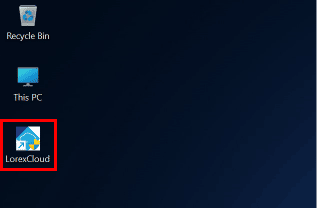
3. สร้าง รหัสผ่าน และคลิก ถัดไป
4. ป้อน รหัสผ่าน ที่คุณเพิ่งสร้างและคลิก เข้าสู่ระบบ
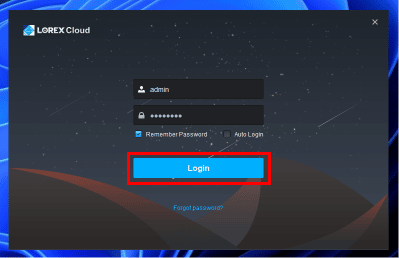
5. คลิกที่ เพิ่ม จากตัวเลือกที่มีอยู่ด้านบน

6. ป้อน รายละเอียด ของ DVR/NVR ของคุณ แล้วคลิก บันทึกและดำเนินการต่อ
7. เมื่อเพิ่ม อุปกรณ์ ของคุณแล้ว คุณสามารถดูได้จากพีซีของคุณ
คุณสามารถเพิ่มกล้องทั้งหมดของคุณโดยใช้ซอฟต์แวร์นี้ และตรวจสอบและจัดการกล้องได้โดยตรงจากพีซีของคุณ นี่คือวิธีการดูกล้อง Lorex บนพีซี
อ่านเพิ่มเติม : วิธีลบอุปกรณ์ออกจากหน้าแรก Google ของคุณ
คุณสามารถดูกล้อง Lorex ของคุณทางออนไลน์ได้หรือไม่?
ได้ คุณสามารถดูกล้อง Lorex ออนไลน์ได้โดยใช้แอปมือถือ Lorex จากทุกที่ในโลกได้โดยตรงจากสมาร์ทโฟนและแท็บเล็ตของคุณ แอปเหล่านี้ช่วยให้คุณรับชมไลฟ์วิวจากอุปกรณ์กล้องหลายตัว บันทึกวิดีโอ ดูวิดีโอที่บันทึก ควบคุมกล้องรักษาความปลอดภัย ฟังและพูดคุยโดยใช้กล้องรักษาความปลอดภัยที่รองรับ การตรวจจับการเคลื่อนไหว การแจ้งเตือนแบบพุช และการเตือน คุณยังสามารถดูกล้อง Lorex บนพีซีของคุณได้
คุณเข้าถึงกล้อง Lorex จากระยะไกลได้อย่างไร?
ในการเข้าถึงกล้อง Lorex ของคุณจากระยะไกล เพียงทำตามขั้นตอนเหล่านี้:
หมายเหตุ : กล้อง Lorex ที่ต่างกันรองรับแอพต่างๆ ดังนั้นโปรดตรวจสอบความเข้ากันได้
ตัวเลือกที่ 1: เข้าถึงโดยใช้ Lorex Home App
หมายเหตุ: ตรวจสอบให้แน่ใจว่าคุณมีบัญชี Lorex แล้ว
1. เปิดแอป Lorex Home บนสมาร์ทโฟนของคุณ
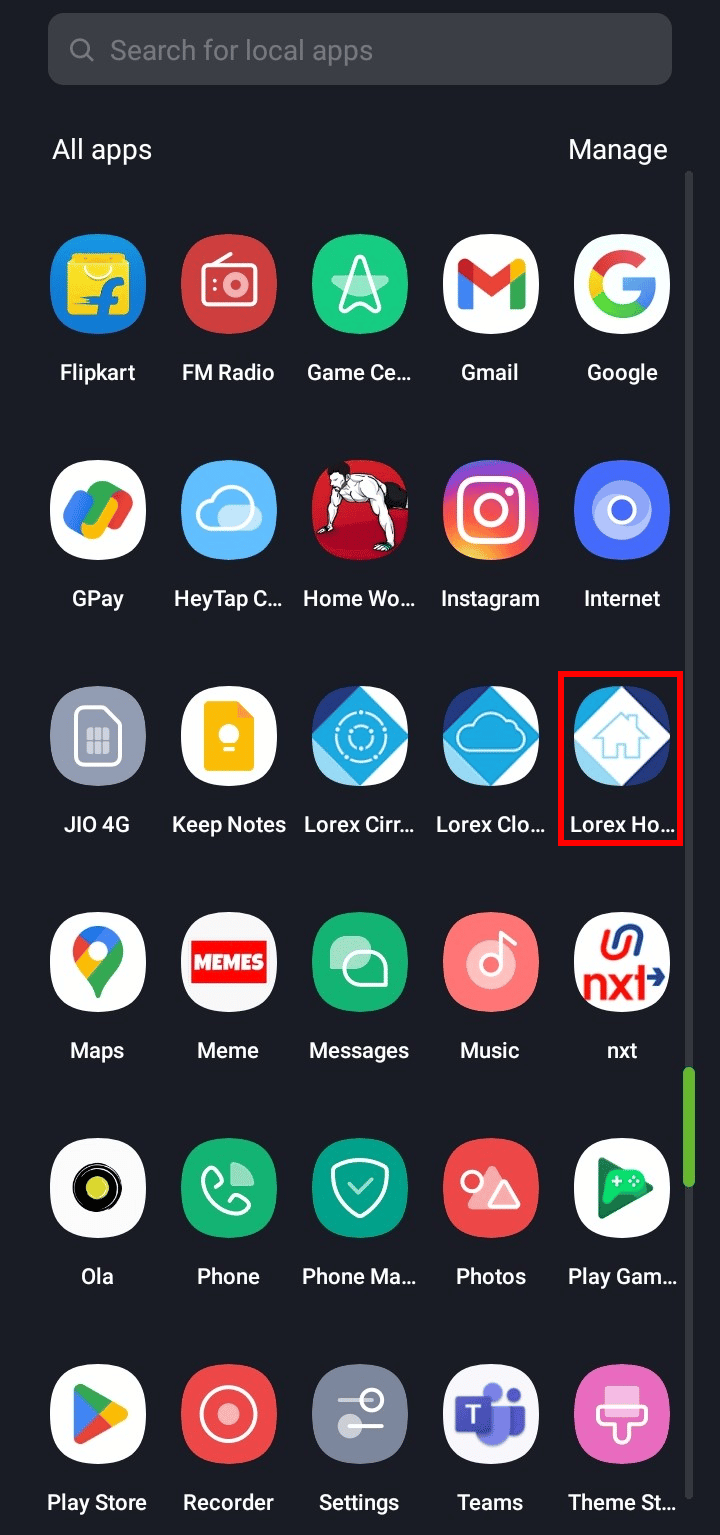
2. แตะที่ เข้าสู่ระบบ
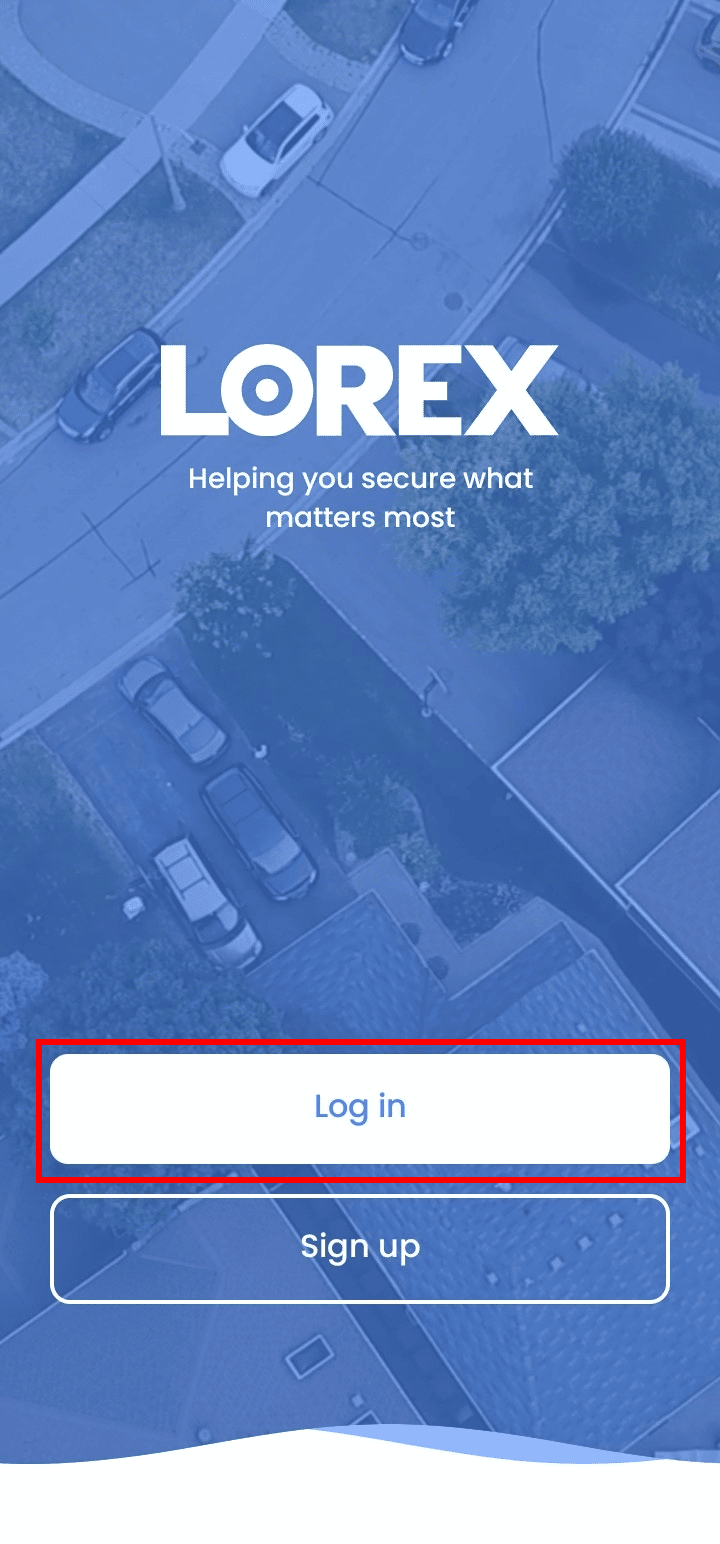
3. ป้อน อีเมล และ รหัสผ่าน ของคุณ แล้วแตะ เข้าสู่ระบบ
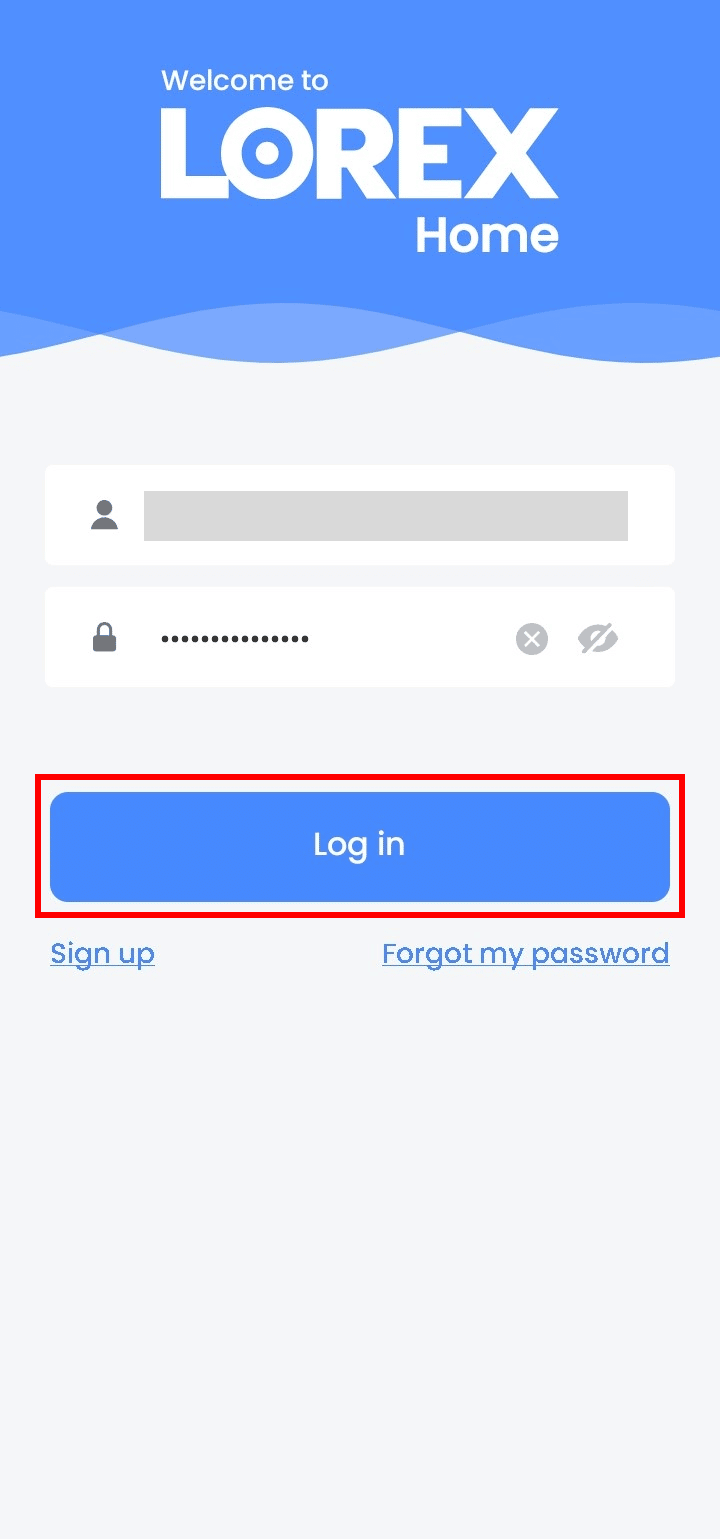
4. แตะที่ ไอคอนเครื่องหมายบวก เพื่อเพิ่มอุปกรณ์
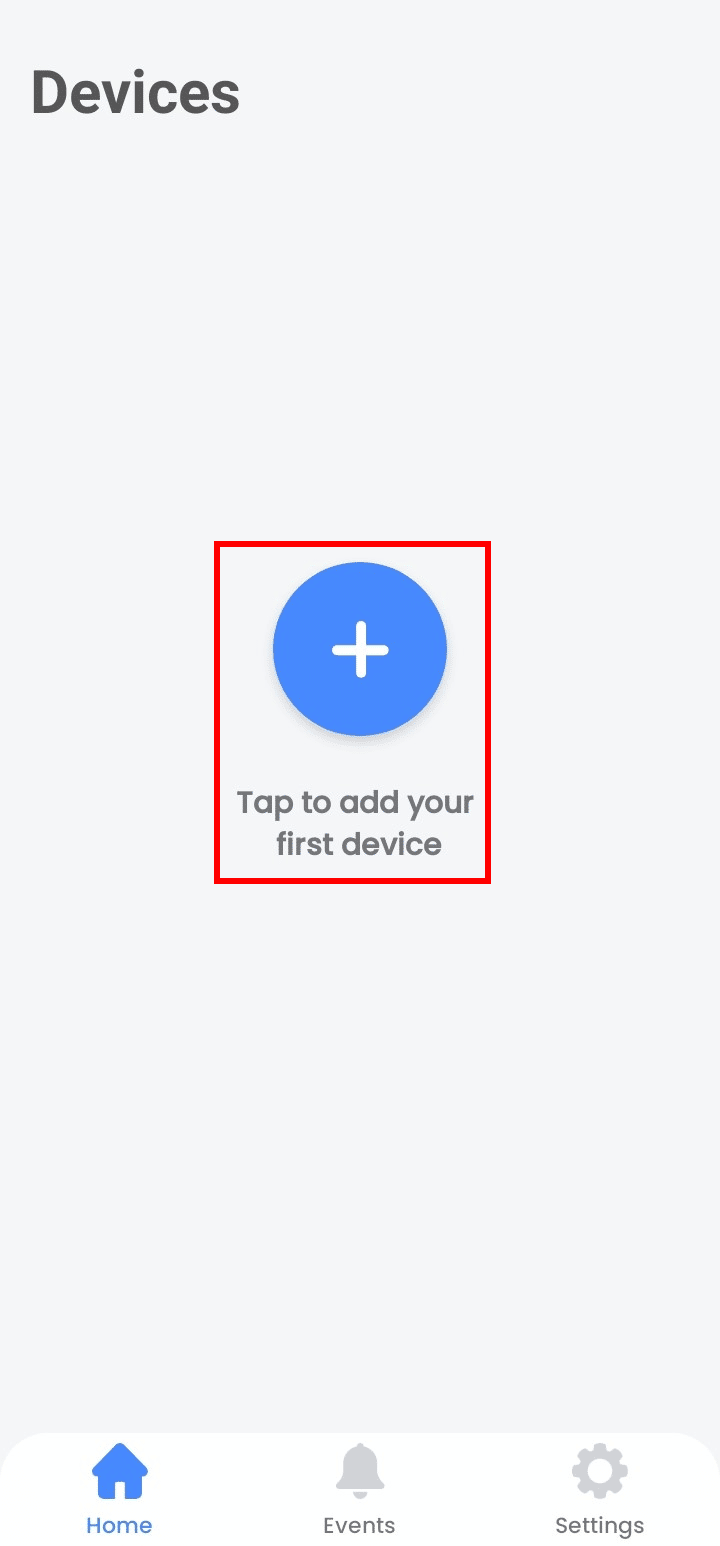
5. แตะที่ สแกนรหัส QR
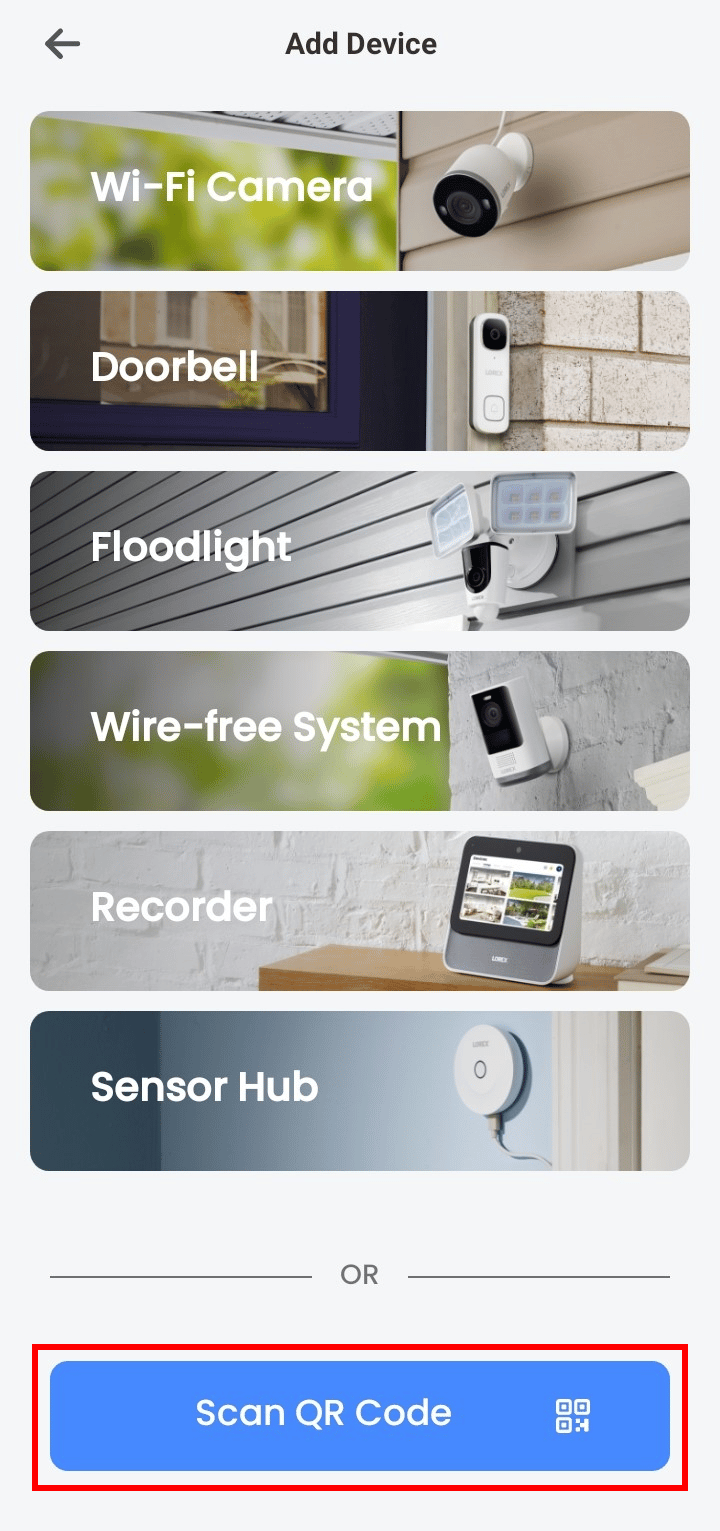
6. สแกน รหัส QR หรือแตะที่ ป้อนรหัสอุปกรณ์ด้วยตนเอง
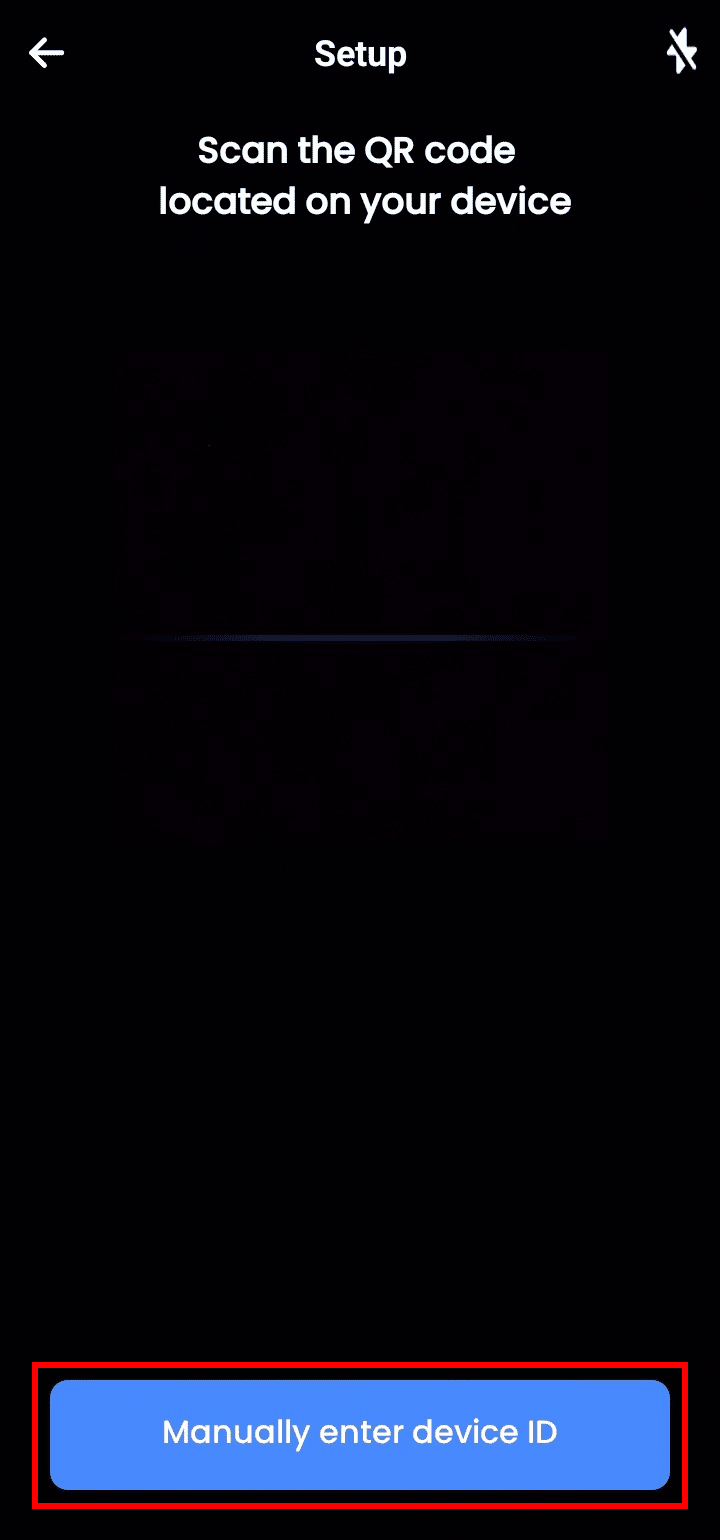
7. ป้อน ID อุปกรณ์ แล้วแตะ ถัดไป
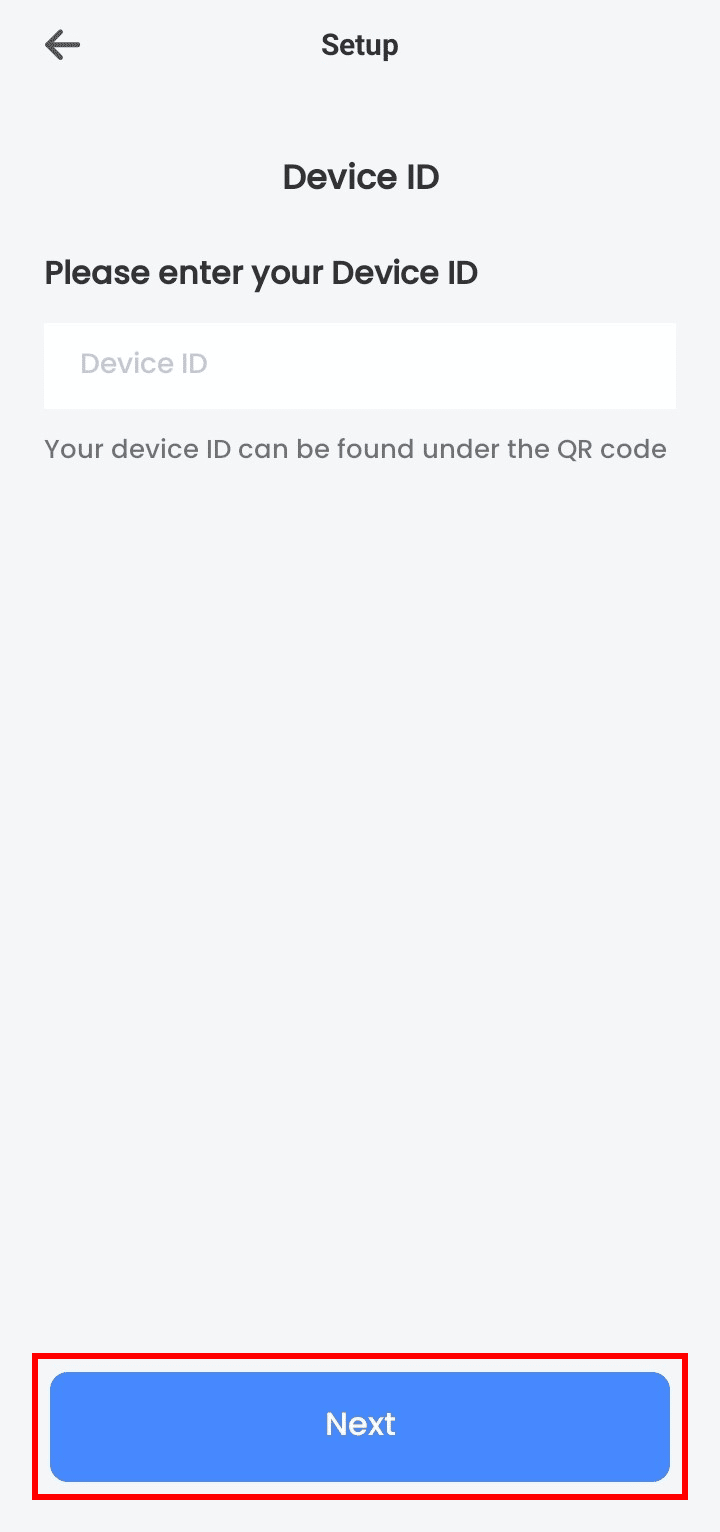
8. เพิ่ม อุปกรณ์ และคุณสามารถดูกล้อง Lorex ได้จากระยะไกล
อ่านเพิ่มเติม : วิธีเปิดใช้งานการเข้าถึงกล้องบน Instagram
ตัวเลือก II: เข้าถึงโดยใช้ Lorex Cloud App
1. เปิดแอป Lorex Cloud บนสมาร์ทโฟนของคุณ
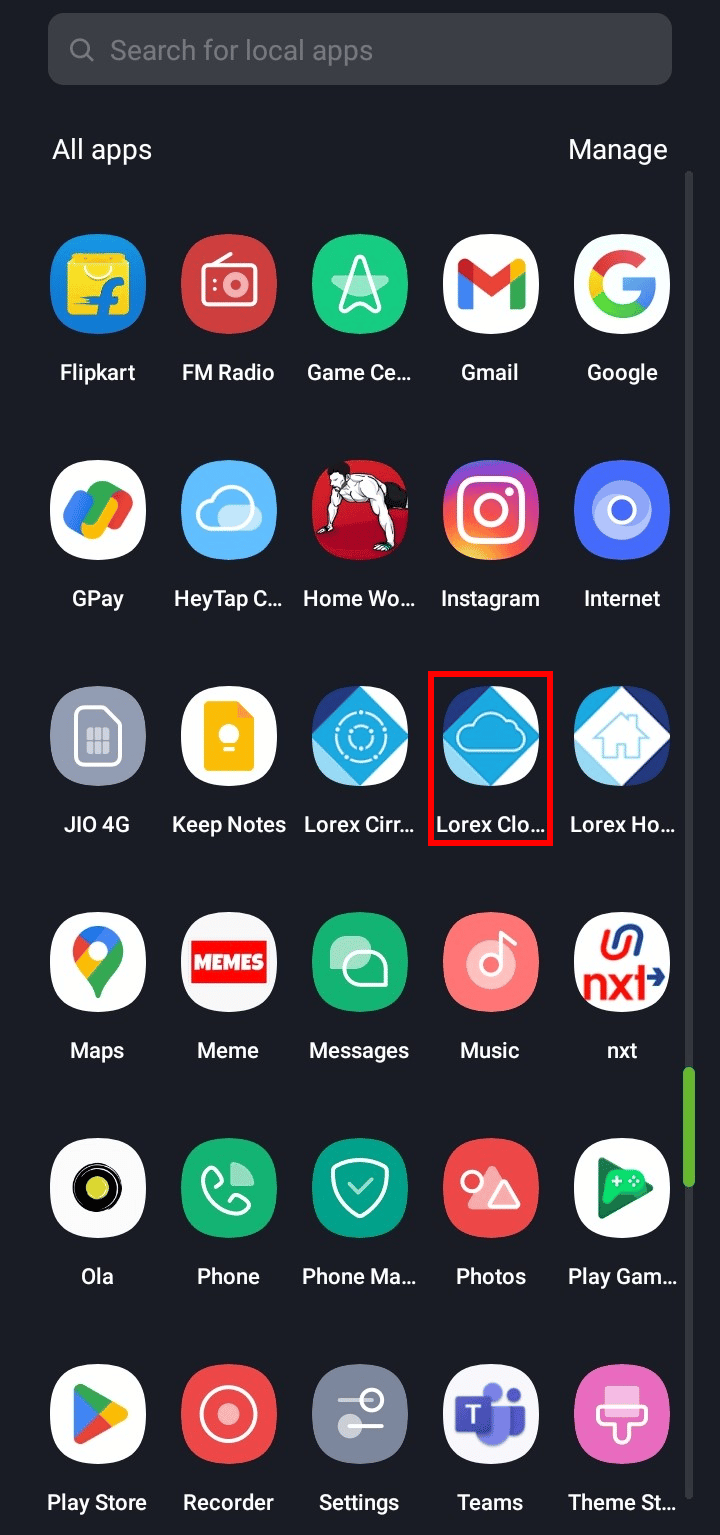
2. แตะที่ ไอคอน บวก บนหน้าจอ

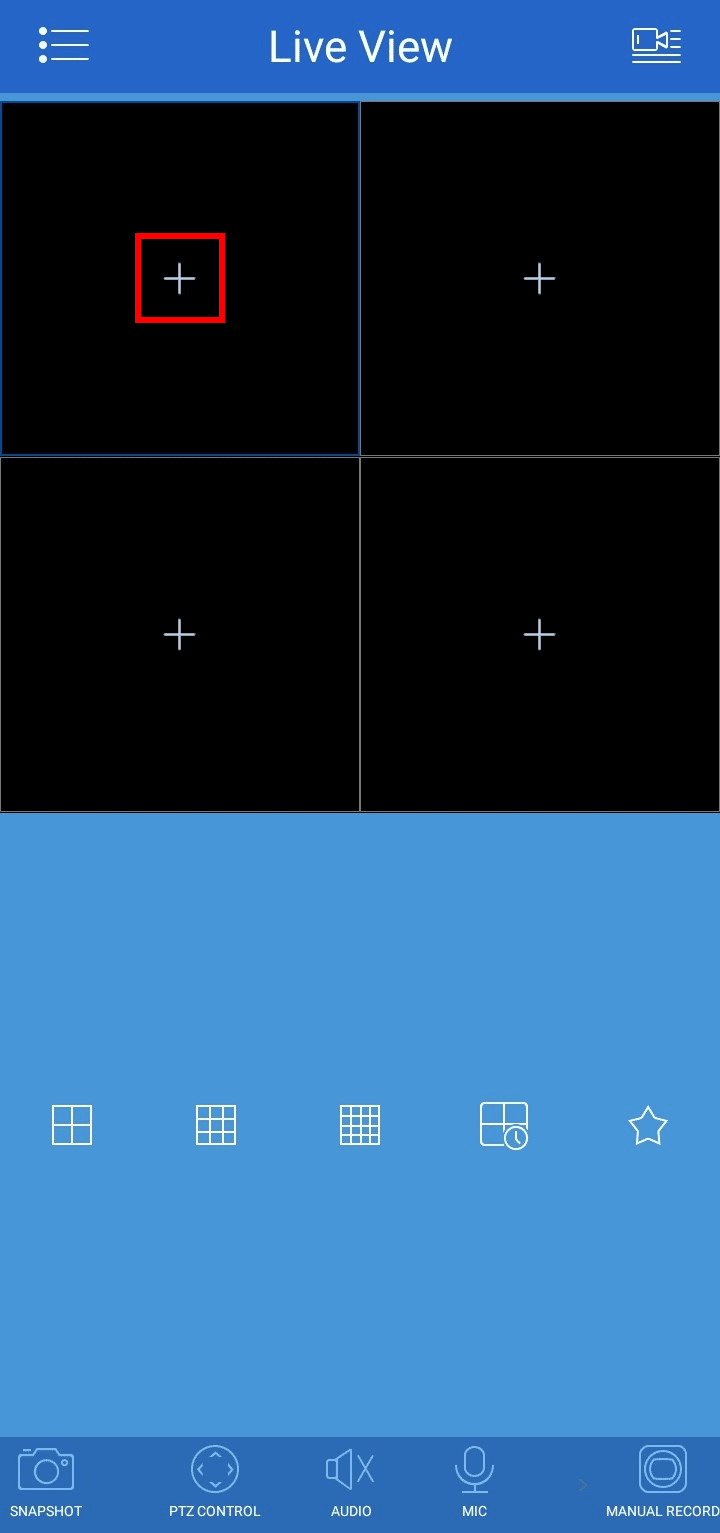
3. แตะที่ ไอคอน เครื่องหมาย บวก ที่ด้านบนขวาของหน้าจอ
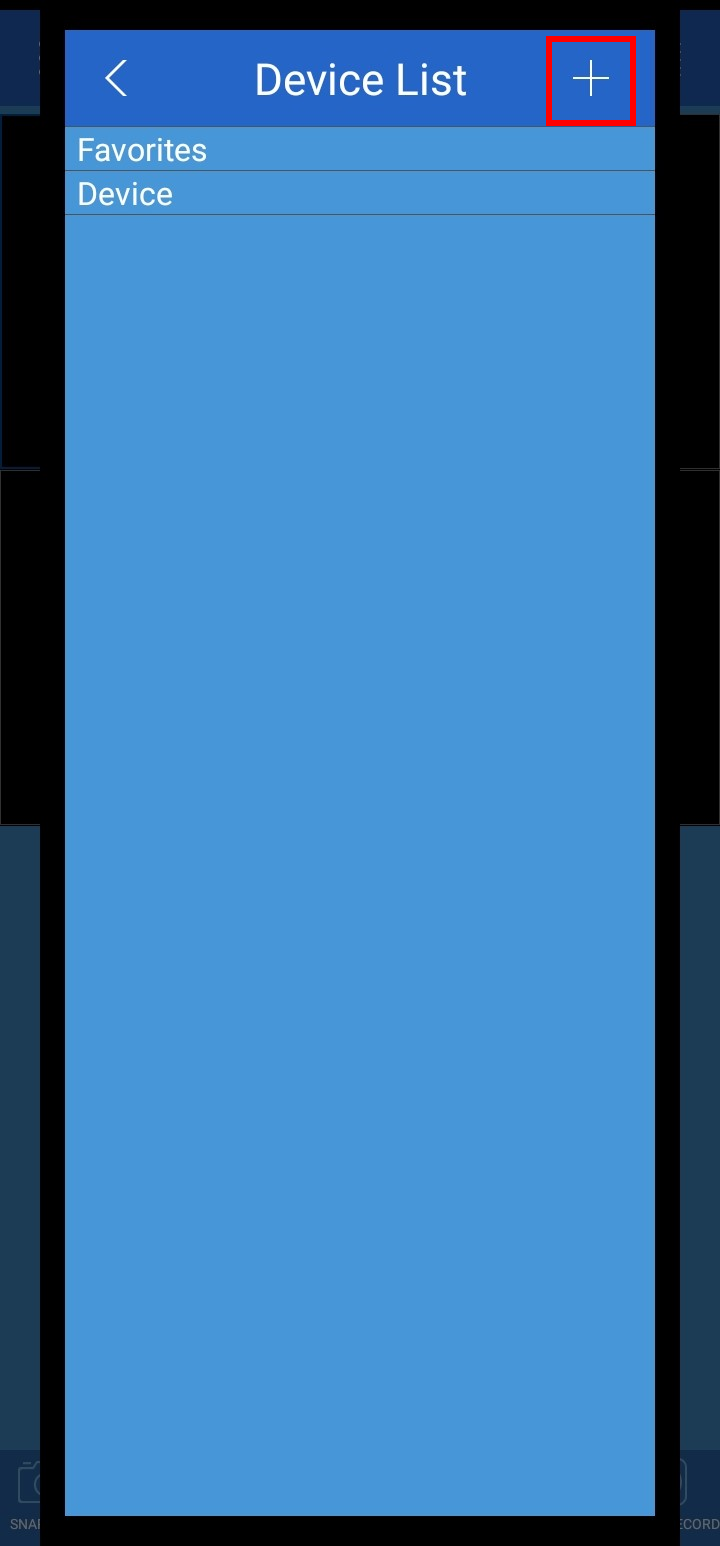
4. แตะที่ WiFi Camera Setup หรือ DVR/NVR/IP Camera
5. ป้อน รายละเอียด หรือ สแกนรหัส QR ที่ กล่าวถึงบนอุปกรณ์
6. เพิ่ม อุปกรณ์ และคุณสามารถดูกล้อง Lorex ได้จากระยะไกล
ตัวเลือกที่ 3: เข้าถึงโดยใช้แอป Lorex Cirrus
1. เปิดแอป Lorex Cirrus บนโทรศัพท์ของคุณ
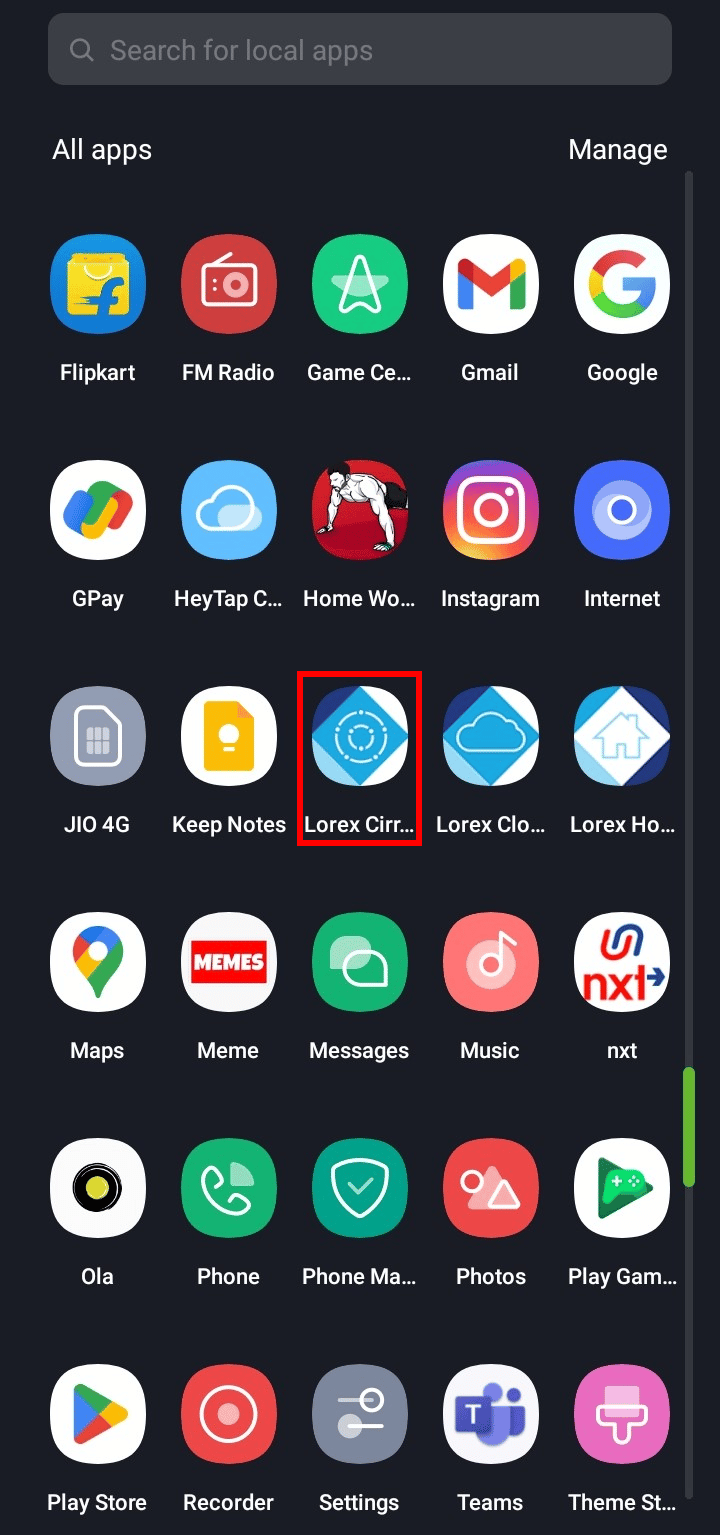
2. แตะที่ ไอคอน เครื่องหมาย บวก ที่มุมบนขวาของหน้าจอ
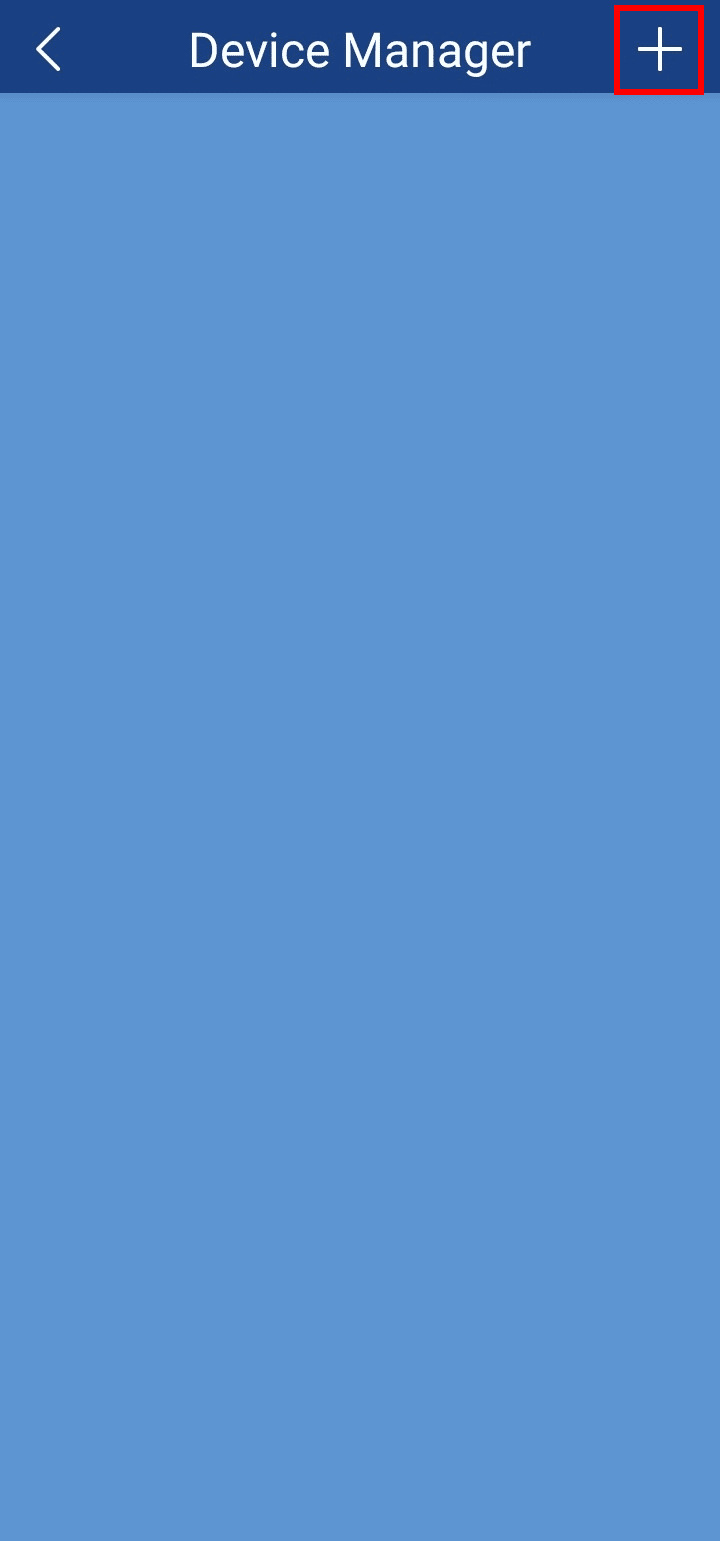
3. สแกนรหัส ของอุปกรณ์หรือแตะที่ เพิ่มด้วยตนเอง
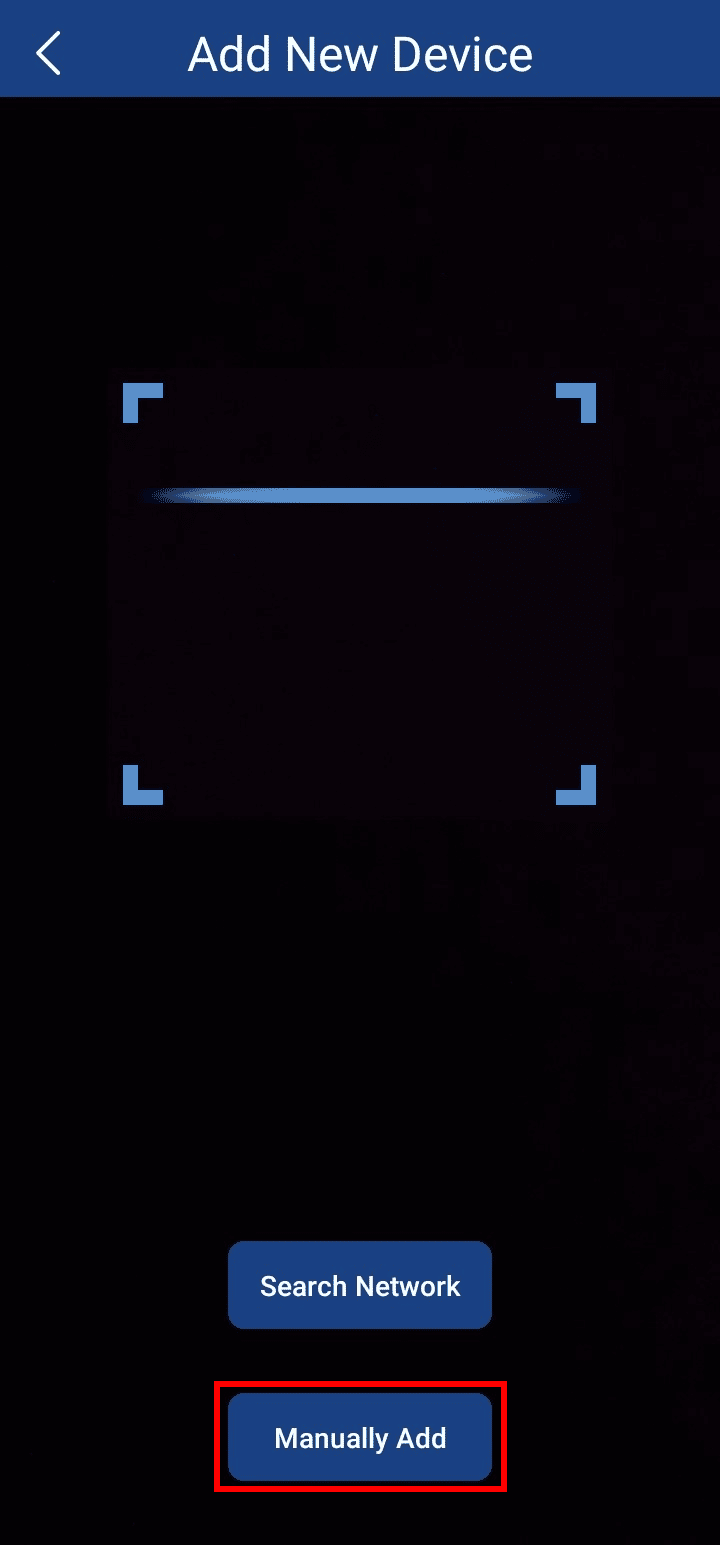
4. ป้อน รายละเอียด แล้วคลิก บันทึก
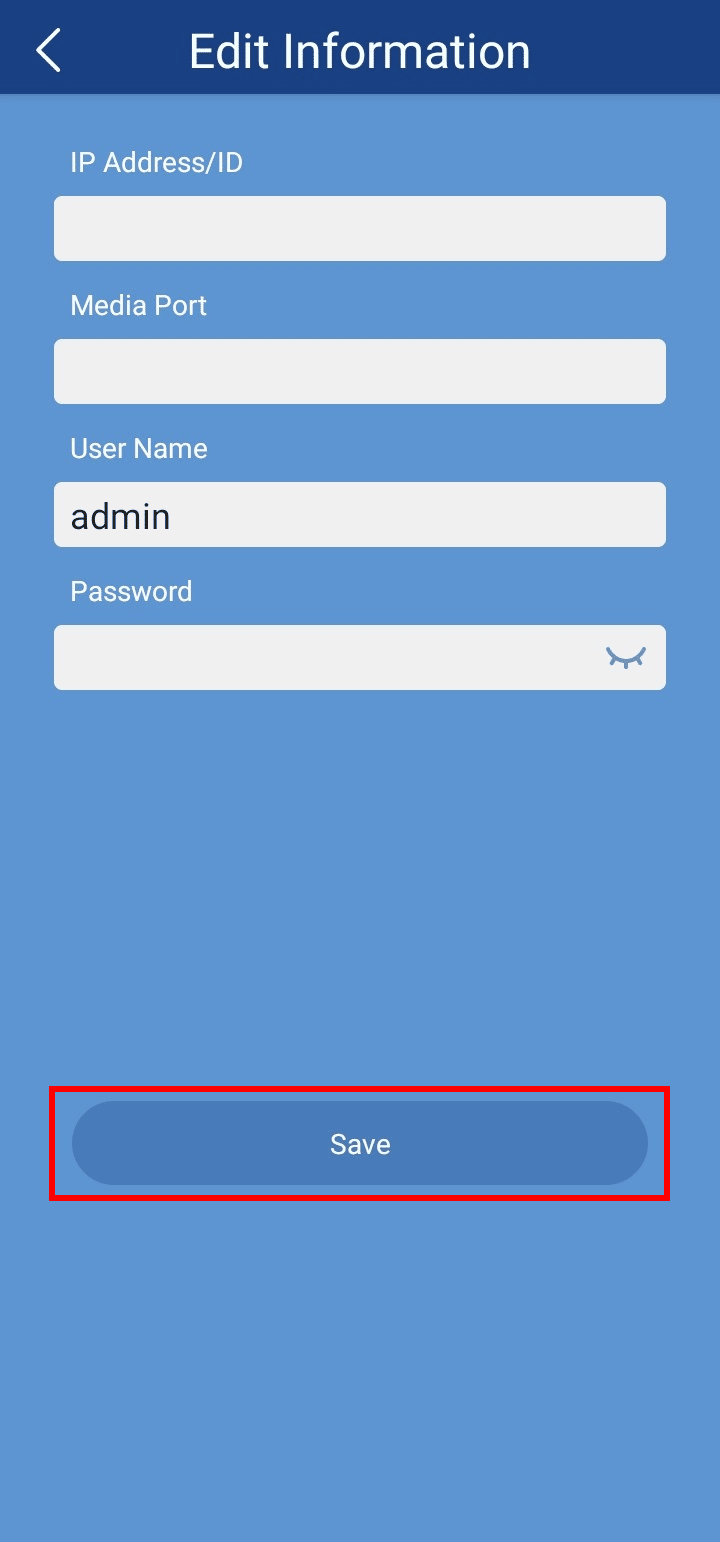
5. เมื่อเพิ่ม อุปกรณ์ แล้ว คุณสามารถดูกล้อง Lorex ได้จากระยะไกล
อ่านเพิ่มเติม : วิธีปิดกล้องและไมโครโฟนของ Windows 11 โดยใช้แป้นพิมพ์ลัด
คุณดาวน์โหลดแอปใดสำหรับกล้อง Lorex
แอปที่คุณต้องดาวน์โหลดสำหรับกล้อง Lorex จะ ขึ้นอยู่กับกล้องและ DVR/NVR ที่คุณซื้อ แอป Lorex มีสามประเภท: Lorex Home, Lorex Cloud และแอป Lorex Cirrus แอปเหล่านี้ทั้งหมดมีคุณลักษณะเกือบเหมือนกันที่ช่วยให้คุณสามารถบันทึกและดูมุมมองสดของกล้องได้ แจ้งเตือนคุณ ความรู้สึกในการเคลื่อนไหว ฟังและพูดคุย และอื่นๆ อีกมากมาย อุปกรณ์เหล่านี้เป็นอุปกรณ์ที่เข้ากันได้สำหรับการใช้แอพ Lorex ที่เกี่ยวข้อง: Lorex Home, Lorex Cloud และ Lorex Cirrus
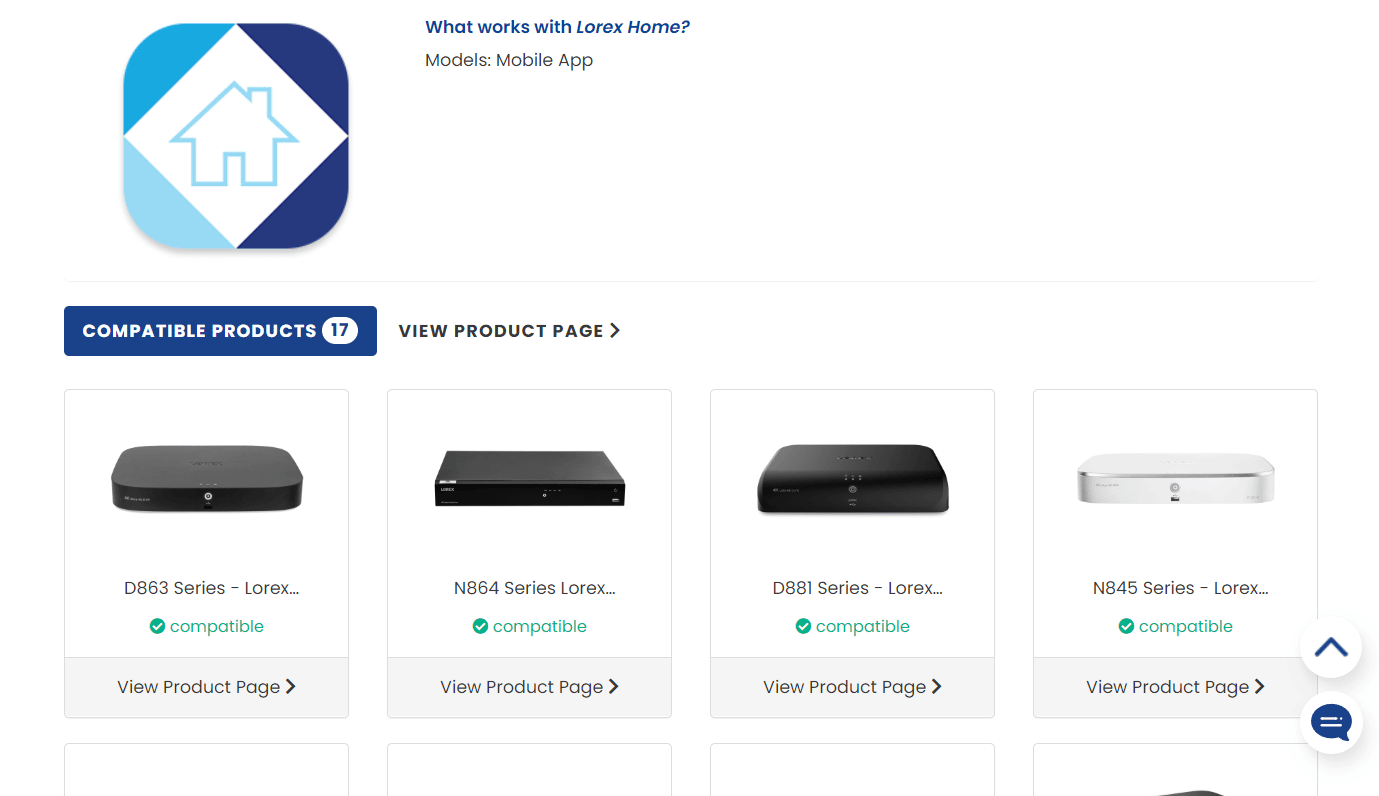
คุณดูกล้อง Lorex บนอุปกรณ์หลายเครื่องได้อย่างไร?
หากต้องการดูกล้อง Lorex บนอุปกรณ์หลายเครื่อง คุณต้อง เพิ่มผู้ใช้จากแอปไปยังบัญชี Lorex ของ คุณ โดยทำตามขั้นตอนต่อไปนี้:
หมายเหตุ : ตรวจสอบให้แน่ใจว่าคุณได้ลงชื่อเข้าใช้แอพบ้าน Lorex
1. เปิดแอป Lorex Home บนอุปกรณ์ Android หรือ iOS ของคุณ
2. แตะที่ ไอคอน รูปเฟืองการตั้งค่า จากด้านบนขวาของ อุปกรณ์ที่เพิ่มเข้า มา
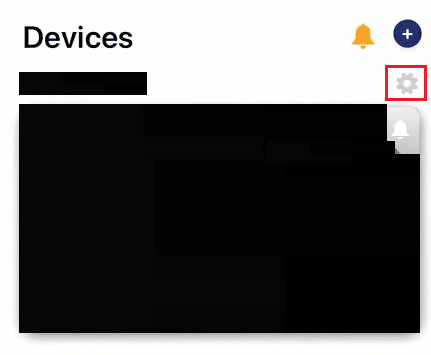
3. ปัดลงแล้วแตะ แชร์อุปกรณ์
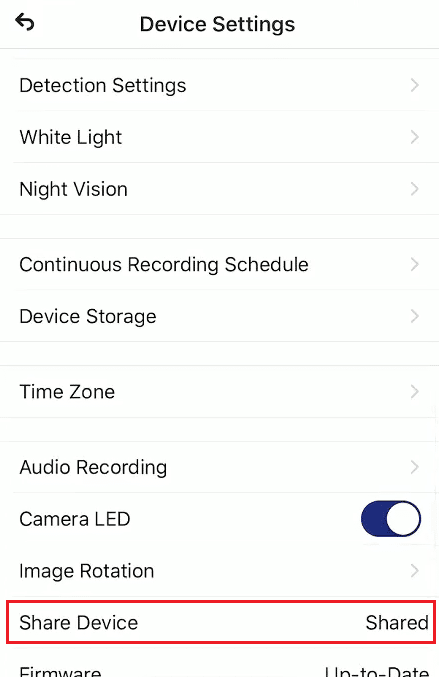
4. แตะที่ ไอคอน เครื่องหมาย บวก ที่มุมบนขวาของหน้าจอ
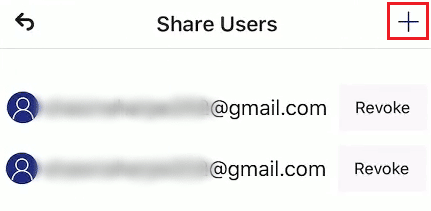
5. ป้อน อีเมลบัญชีหลักของ Lorex ที่ต้องการ แล้วแตะ ตกลง
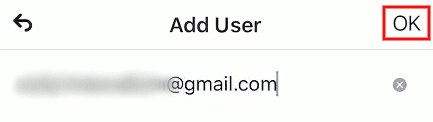
ตอนนี้คุณสามารถดูมุมมองกล้องรักษาความปลอดภัยได้จากหลายอุปกรณ์
อ่านเพิ่มเติม : วิธีแชร์หลายหน้าจอใน Microsoft Teams
Lorex Cloud App ฟรีหรือไม่?
ใช่ แอพ Lorex Cloud สามารถดาวน์โหลดและใช้งานได้ฟรี สามารถใช้ได้กับอุปกรณ์ Android หรือ iOS แอพ Lorex Cloud เข้ากันได้กับ Lorex Security Systems และโซลูชั่น HD Active Deterrence บางรุ่น คุณสมบัติของแอพ Lorex นั้นง่ายต่อการตั้งค่าและควบคุม ตรวจสอบวิดีโอสดจากกล้องหลายตัว เล่นวิดีโอที่บันทึกไว้ บันทึกวิดีโอและถ่ายภาพสแน็ปช็อต และคุณสมบัติระดับมืออาชีพบางอย่าง แอพ Lorex Cloud มีการรักษาความปลอดภัยและข้อมูลจะอยู่ในรูปแบบที่เข้ารหัส
ความแตกต่างระหว่าง Lorex Home และ Lorex Cloud คืออะไร?
Lorex Home และ Lorex Cloud เป็นแอพมือถือที่ให้คุณตรวจสอบกล้องรักษาความปลอดภัยได้จากทุกที่ในโลกเพียงแค่ใช้สมาร์ทโฟนหรือแท็บเล็ตของคุณ ความแตกต่างและความคล้ายคลึงกันระหว่างทั้งสองแอปมีการระบุไว้ด้านล่าง:
ก. ลอเร็กซ์ โฮม :
- ง่ายต่อการติดตั้งและควบคุม
- ดูวิดีโอสดจากกล้องหลายตัวจากระยะไกล
- เล่นวิดีโอที่บันทึกไว้
- บันทึกวิดีโอหรือถ่ายสแน็ปช็อตโดยตรงจากอุปกรณ์ Android ของคุณ
- กำหนดการตั้งค่ากล้องหรือระบบและการแจ้งเตือนแบบพุช
- เพลิดเพลินไปกับคุณสมบัติระดับมืออาชีพ
- ฟังและพูดคุยโดยใช้กล้องรักษาความปลอดภัยที่เข้ากันได้
- ตั้งโปรแกรมไฟเตือนและเปิดใช้งานไซเรนบนกล้องที่เข้ากันได้
- กำหนดค่าการตรวจจับการเคลื่อนไหวขั้นสูง
- เข้ากันได้กับกล้องรักษาความปลอดภัย Lorex HD Active Deterrence และโซลูชันบางรุ่น
ข. โลเร็กซ์ คลาวด์ :
- ง่ายต่อการติดตั้งและควบคุม
- ดูวิดีโอสดจากกล้องหลายตัวจากระยะไกล
- เล่นวิดีโอที่บันทึกไว้
- บันทึกวิดีโอหรือถ่ายสแน็ปช็อตโดยตรงจากอุปกรณ์ Android ของคุณ
- กำหนดการตั้งค่ากล้องหรือระบบและการแจ้งเตือนแบบพุช
- เพลิดเพลินไปกับคุณสมบัติระดับมืออาชีพ
- เข้ากันได้กับระบบรักษาความปลอดภัย Lorex และ HD Active Deterrence ที่เลือกไว้
พอร์ตไคลเอนต์สำหรับ Lorex คืออะไร?
พอร์ตไคลเอ็นต์สำหรับ Lorex คือ ค่าพอร์ตของ Digital Video Recorder /Network Video Recorder ของคุณ ขณะตั้งค่าซอฟต์แวร์ไคลเอ็นต์ Lorex คุณจะต้องใช้ที่อยู่ DDNS, ที่อยู่ IP และค่าพอร์ตไคลเอ็นต์ของ DVR/NVR ของคุณ ซึ่งสามารถรับได้โดยไปที่ส่วนข้อมูล DVR/NVR บนซอฟต์แวร์ Lorex Client ของคุณ ค่าเริ่มต้นที่ตั้งไว้ที่ Client Port คือ 9000 และคุณสามารถป้อนค่า DVR/NVR ของคุณเพื่อตั้งค่าได้ ค่าพอร์ตไคลเอ็นต์จะ แตกต่างกันไปตามอุปกรณ์ต่างๆ เช่นเดียวกับที่อยู่ IP
แนะนำ :
- Borderlands 2 Golden Key Codes: แลกตอนนี้
- AT&T TV เหมือนกับการเข้าสู่ระบบ DIRECTV หรือไม่
- วิธีดูประวัติการโทรบน Google
- แก้ไขการใช้งานเชิงพาณิชย์ที่ตรวจพบ TeamViewer ใน Windows 10
เราหวังว่าคุณจะได้เรียนรู้เกี่ยวกับ วิธีการดูกล้อง Lorex บนพีซี และดูกล้อง Lorex ของคุณทางออนไลน์ อย่าลังเลที่จะติดต่อเราด้วยคำถามและข้อเสนอแนะของคุณผ่านทางส่วนความคิดเห็นด้านล่าง นอกจากนี้ โปรดแจ้งให้เราทราบว่าคุณต้องการเรียนรู้เกี่ยวกับอะไรต่อไป
